September 18
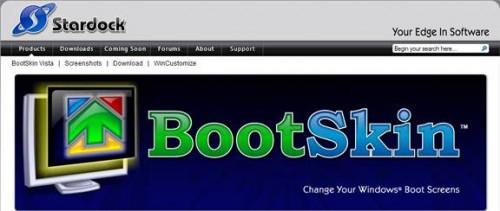
Come è l'avvio di Windows, un'immagine appare con un logo di Windows e una barra di avanzamento animato. Quell'immagine si chiama la schermata iniziale screen.The iniziale dovrebbe essere il primo segno che Windows è quasi pronto, ma dopo aver visto innumerevoli volte, non ha più il tonfo ha usato. Fortunatamente, c'è un modo per cambiare la schermata di avvio di Windows XP per qualcosa che hai creato tu stesso, che è più interessante. Questa guida vi mostrerà come personalizzare la schermata iniziale con un programma gratuito chiamato BootSkin e MS Paint.
1 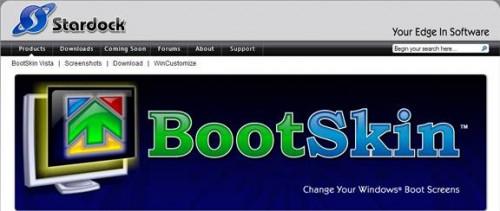
Visita StarDock.com e scarica BootSkin per Windows XP o Windows Vista. Questa guida segue la versione per Windows XP. Il link di download per BootSkin XP vi porterà a CNET.
2 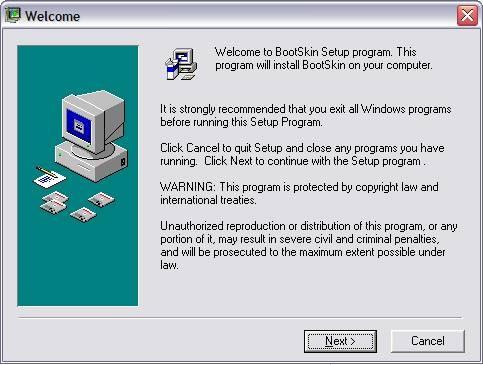
Installare BootSkin. BootSkin è un piccolo programma, in modo che il processo durerà meno di un minuto. Scegliere di lanciare BootSkin quando l'installazione è completa.
3 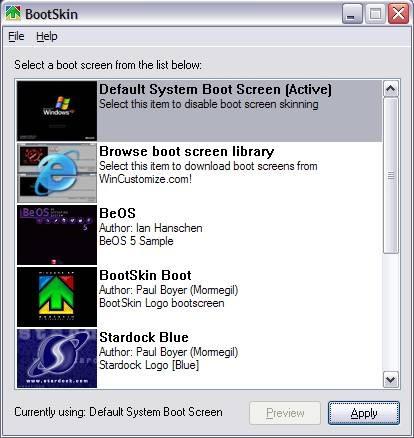
Selezionare una delle schermate iniziali predefiniti e fare clic su "Applica". Si vedrà la nuova schermata di avvio quando si riavvia il computer. BootSkin cambia la schermata di avvio senza modificare alcun file di sistema, in modo che il computer è al sicuro. Ora che sapete come utilizzare BootSkin, è il momento di fare il proprio schermata di avvio.
4 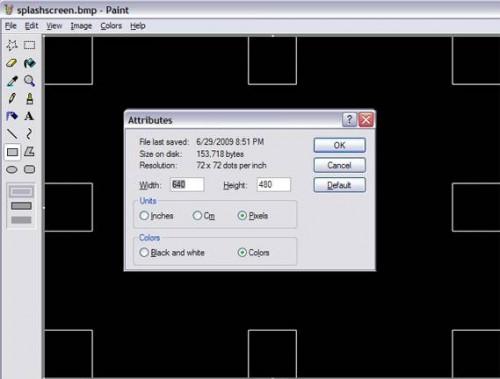
Aprire l'immagine che si desidera essere la vostra schermata iniziale in MS Paint. Premere Ctrl più il tasto "E" (Ctrl + E) per far apparire la finestra di attributi. Assicurarsi che l'immagine è di 640 pixel in larghezza e 480 pixel in altezza (640x480), quindi salvarlo in formato bitmap (* .bmp). Ho salvato la mia immagine come "splashscreen.bmp".
La schermata iniziale appare prima driver grafici di qualità superiore sul computer vengono avviate (si pensi modalità provvisoria), quindi l'immagine deve adattarsi parametri specifici o non apparirà affatto.
5 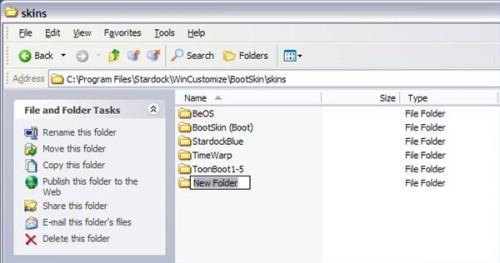
Creare una nuova cartella per la schermata iniziale nella cartella skins BootSkin. La posizione predefinita della cartella skins è "C: \ Program Files \ Stardock \ WinCustomize \ BootSkin \ skins". Copiare l'immagine splash screen nella nuova cartella.
6 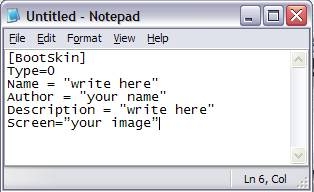
Aprire il Blocco note quindi copiare e incollare il seguente:
[BootSkin]
Tipo = 0
Name = "scrivere qui"
Autore = "il tuo nome"
Description = "scrivere qui"
Schermo = la vostra immagine
7 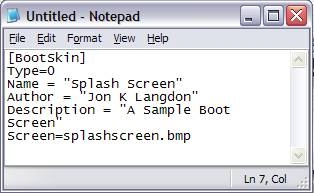
Inserire il nome della vostra schermata iniziale, il tuo nome, una descrizione della vostra schermata di avvio e il nome della vostra immagine come bitmap. Questo è come appare il mio file:
[BootSkin]
Tipo = 0
Name = "schermata iniziale"
Autore = "Jon K Langdon"
Description = "un esempio di schermata di avvio"
Schermo = splashscreen.bmp
8 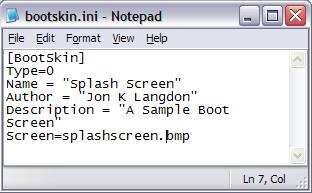
Salvare il file come "bootskin.ini" nella cartella per la vostra schermata di avvio. Il file di testo appena creato istruisce BootSkin come incorporare la vostra schermata di avvio.
9 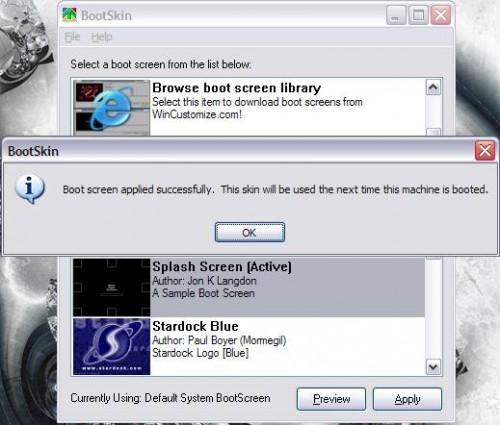
Run BootSkin, selezionare la nuova schermata di avvio e fare clic su Applica. apparirà il tuo nuovo splash screen la prossima volta che si riavvia Windows. Godetevi il vostro nuovo splash screen per il breve momento che appare.
